ආයුබෝවන් සියල්ලටම. අද, දරුවෙකු පරිගණකයේ සහ අන්තර්ජාලයේ කාලය ගත කිරීමේ ගැටලුව විසඳීම තරමක් අපහසු වෙමින් පවතී.
නූතන දරුවෙකුට පරිගණකයක් අහිමි කිරීම මධ්යකාලීන යුගයේ දරුවෙකුගේ සාක්ෂරතාවය අහිමි කිරීම හා සැසඳිය හැකිය. නමුත් පරිගණකය සමඟ දරුවාගේ කාලය ප්රශස්ත කිරීම තරමක් සාධාරණ ය.
සූදු සැසිවල කාලසීමාව සහ අන්තර්ජාලයට පිවිසීමේ ආරක්ෂාව දෙමාපියන්ගේ පාලනයේ ප්රධාන පරාමිතීන් වේ.
Windows 7 මෙහෙයුම් පද්ධතියට යෙදුම්, අඩවි සහ ක්රීඩා වෙත ප්රවේශය සීමා කිරීම සම්බන්ධයෙන් අවශ්ය පාලනය ක්රියාත්මක කිරීමට දෙමාපියන්ට උපකාර කළ හැකි සේවාවන් ගණනාවක් ඇතුළත් වේ. මීට අමතරව, අතිරේක මෘදුකාංග ගණනාවක් අතිරේක අධීක්ෂණ හැකියාවන් සපයයි.
උදාහරණයක් ලෙස, අද වන විට Norton Internet Security සහ Kaspersky Internet Security වැනි සංකීර්ණ යෙදුම් ද මෙම ගැටළු විසඳීමට සමත් වේ. සංයෝජන මෘදුකාංග වලට කැමති නැති අය සඳහා, මාපිය පාලනයන් පමණක් සිදු කිරීමට සැලසුම් කර ඇති විකල්ප තිබිය හැක.
ඒවායින් බොහොමයක් ඉංග්රීසි භාෂාව වන නමුත් එවැනි වැඩසටහන් සඳහා වැඩිවන ඉල්ලුමත් සමඟ Russified අනුවාදයන් වඩ වඩාත් සුලභ වෙමින් පවතී.
1.1 ළමා පාලනය
KidsControl මෘදුකාංගය නිපදවන ලද්දේ YapSoft ක්රමලේඛකයින් විසිනි. වැඩසටහනේ විශාලත්වය කුඩා වේ. මුළු 4.4 MB. Shareware තත්ත්වය ඇත.
එය අන්තර්ජාල සම්පත් වෙත ප්රවේශ වීමේ කාලය පාලනය කිරීම සඳහා නිර්මාණය කර ඇත. මෙම වැඩසටහනේ විශේෂත්වය වන්නේ ඔබ තහනම් වෙබ් අඩවියකට පිවිසීමට උත්සාහ කළහොත් හෝ නම් නොකළ පැයකදී අන්තර්ජාලයට පිවිසීමට උත්සාහ කළහොත් එම වෙබ් පිටුව නොපෙන්වීමයි. ඒ වෙනුවට, පණිවිඩය දර්ශනය වේ "සේවාදායකය හමු නොවීය".


මාපිය පාලන මාලාවේ ඕනෑම වැඩසටහනක් මෙන්, මෙම මෘදුකාංගය මොඩියුල දෙකකින් සමන්විත වේ. පළමු මොඩියුලය අඩවි අවහිර කිරීම සඳහා වගකිව යුතු යෙදුමක් ඇතුළත් වේ.
දෙවන මොඩියුලය- මෙය පාලක පැනලයමයි. පාලක පැනලය ඇතුල් කිරීම සඳහා, විශේෂ කේතයක් භාවිතා වේ. කේතාංකය සකසා ඇත්තේ ශුන්යයේ සිට 10 දක්වා සංඛ්යා අඩංගු විශේෂ යතුරුපුවරුවක් භාවිතා කරමිනි. මෙම ආකාරයේ ආරක්ෂාව මඟින් සකසන ලද මුරපදය යතුරු සටහන්කරුවන්ගෙන් ආරක්ෂා කරනු ඇත.


දෙවන මොඩියුලය, එනම් පාලක පැනලය, පැතිකඩ කිහිපයක් අඩංගු වේ.
පෙරනිමිය පැතිකඩයි "ළමා"සහ පැතිකඩ "සීමා නොමැත". මීට අමතරව, ඔබට අනෙකුත් පවුලේ සාමාජිකයන් සඳහා පැතිකඩ නිර්මාණය කළ හැකිය.
KidsControl ආරම්භ කිරීමේදී කේතයක් ඇතුළත් නොකළේ නම්, වැඩසටහන පැතිකඩ සමඟ ආරම්භ වේ "ළමා". වෙනත් පැතිකඩකට මාරු වීමට, ඔබ නිවැරදි සංකේතාංකන සංයෝජනය ඇතුළත් කිරීමට අවශ්ය වනු ඇත.
වඩාත්ම සිත්ගන්නා කරුණ වන්නේ පාලක පැනලයට ප්රවේශ කේතය සහ පැතිකඩ වෙත යාමට කේතයයි "සීමා නොමැත"වෙනස් විය හැක. එක් එක් පැතිකඩ සඳහා, ඔබේම කේතාංක සංයෝජනයක් සැකසීමට යෝග්ය වේ.


වඩාත් සවිස්තරාත්මක සැකසුම් අතිරේක සීමා කිරීම් සපයයි: කාණ්ඩය අනුව වෙබ් පෙරහන, කාලය අනුව අන්තර්ජාල සම්පත් වෙත ප්රවේශය සීමා කිරීම, වෙබ් අඩවි වල සුදු සහ කළු ලැයිස්තු, ඇතැම් ගොනු බාගත කිරීම තහනම් කිරීම.
එහෙත්, වෙබ් ෆිල්ටරය අඩවි මිලියනයක දත්ත ගබඩාවකින් සමන්විත වුවද, පරීක්ෂණවලින් පෙනී යන්නේ මෙය ප්රමාණවත් නොවන බවයි. ගූගල් සෙවුම් යන්ත්රය වෙත යාමෙන් වීඩියෝ සහ සංගීතය ඇතුළුව සියලුම වර්ගවල අඩවි අවහිර කිරීම ක්රියාත්මක කර ඇතත්, ඒවායින් සමහරක් තවමත් බ්රවුසරයේ දර්ශනය වනු ඇත.
එමනිසා, එවැනි මෘදුකාංග නිෂ්පාදනයක් සඳහා මෘදුකාංග එකතු කිරීම හානියක් නොවනු ඇත Kaspersky අන්තර්ජාල ආරක්ෂාව(ඔහු ගැන වැඩි විස්තර පහතින්). මෙම සංයෝජනයේදී, වැඩසටහන් දෙකම එකිනෙකට අනුපූරක වන අතර අන්තර්ජාල සම්පත් මත දැඩි පාලනයක් ලබා දෙනු ඇත.
කාලය අනුව අන්තර්ජාල ප්රවේශය සීමා කිරීමට ද හැකිය. ඒ වගේ වෙලාවට වෙබ් පිටුවක් විවෘත කර තැපෑලෙන් එන තොරතුරු නොබලන්න බැහැ. මෙම වැඩසටහනේ අවාසිය නම් ඔබට පරිගණකයේ වැඩ කිරීම සඳහා කාලසටහනක් නිර්මාණය කළ හැකි නමුත් දරුවා දිවා කාලයේ අන්තර්ජාලයේ ගත කරන මුළු පැය ගණන ඔබට සැකසිය නොහැක.


කළු සහ සුදු ලැයිස්තු වල වැඩ වල වෙනස්කම් ද ඇත, එනම් වෙබ් අඩවි වල සුදු ලැයිස්තුවක් සම්පාදනය කිරීමේදී, දරුවා පැමිණෙන සම්පත් මේවා බවට ඔබට සහතික විය යුතු නැත.
ඒවා ලබා ගත හැකි වනු ඇත, එපමණයි. වෙබ් අඩවි වල සුදු සහ කළු ලැයිස්තුවක් සෑදීමට, ඔබ "*" සංකේතය භාවිතා කළ යුතුය. උදාහරණයක් ලෙස, ඔබ කළු ලැයිස්තුවේ "* ටියුබ්" රේඛාව සඳහන් කරන්නේ නම්, එවිට දරුවාට YouTube සහ Rutube අඩවි වෙත පිවිසීමට නොහැකි වනු ඇත.
එනම්, නිශ්චිත අක්ෂර සංයෝජනය අඩවි නාමයේ දිස්වන්නේ නම්, එය බ්රවුසරයේ නොපෙන්වයි. නමුත්, උදාහරණයක් ලෙස, ඔබ YouTube.com සුදු ලැයිස්තුවට එකතු කරන්නේ නම්, අක්ෂර සංයෝජනයක් තිබේ නම් කළු ලැයිස්තුව එය අවහිර නොකරයි.
විවිධ වර්ගයේ ගොනු බාගත කිරීමේ සීමාවන් කෙරෙහි අවධානය යොමු කිරීම වටී. මෙම විකල්පය පරීක්ෂා කිරීමෙන් එය තරමක් නිවැරදි බව පෙන්නුම් කරයි, නමුත් තහනම් ගොනු වර්ග අතින් එකතු කිරීමේ හැකියාව එකතු කිරීම සතුටක් වනු ඇත. උදාහරණයක් ලෙස, ඔබ ZIP ගොනු බාගත කිරීම අවහිර කළහොත්, RAR ලේඛනාගාරය ගැටළු නොමැතිව බාගත කිරීම දිගටම කරගෙන යනු ඇත.
2 Kaspersky Internet Security හි මාපිය පාලනය
අන්තර්ජාලයේ ඔබේ පරිගණකයේ ආරක්ෂාව සඳහා වගකිව යුතු යෙදුම්වල මාපිය පාලනයන් තවදුරටත් සුලභ නොවේ.
හොඳ උදාහරණයක් වනුයේ මොඩියුලයයි "දෙමාපිය පාලනය"මෘදුකාංගයේ Kaspersky අන්තර්ජාල ආරක්ෂාව.
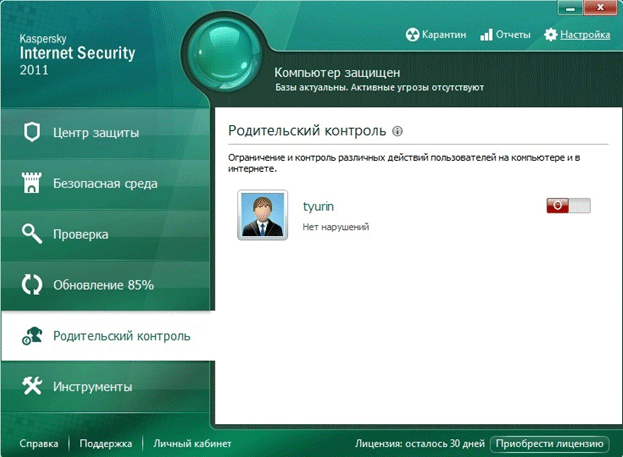
මාපිය පාලන ක්රියාත්මක වූ විට, සියලුම පරිශීලකයින්ට පැතිකඩක් ලැබේ "ළමා", එය වැඩසටහන් සැකසීම් භාවිතයෙන් සකසා ඇති සුදුසු සීමාවන් ඇඟවුම් කරයි.
පැතිකඩ කැඳවා ඇත "දෙමාපියන්"අන්තර්ජාල සම්පත් වෙත පූර්ණ ප්රවේශය ලබා ගැනීමේ හැකියාව ඇතුළත් වේ. මෙම අවස්ථාවේදී, මාපිය පාලන මොඩියුලය සක්රියව පවතී.
පැතිකඩක් තෝරා ගැනීම "දෙමාපියන්"ඔබ ඒ සඳහා මුරපදයක් සැකසිය යුතුය. මාපිය පාලන අක්රිය කිරීමට හෝ පැතිකඩක් භාවිත කිරීමට ඇති හැකියාව "දෙමාපියන්"එය කළ හැක්කේ නිවැරදි මුරපදය සඳහන් කිරීමෙන් පමණි.
මෘදුකාංග කැස්පර්ස්කි අන්තර්ජාල ආරක්ෂාවඑක් එක් වෙබ් අඩවියට වෙන වෙනම, තැපැල් යනාදිය සඳහා තනි ප්රවේශයක හැකියාව ඇත. අඩවි කාණ්ඩයක් දරුවෙකුට නුසුදුසු නම්, එය ප්රවේශ විය නොහැක. මෙය තැපැල් සහ කතාබස් සඳහාද අදාළ වේ. වඩාත් සියුම් සුසර කිරීම අන්තර්ජාල සම්පත් කළු සහ සුදු ලැයිස්තු නිර්මාණය කිරීම ඇතුළත් වේ.
මෙම වැඩසටහනේ මාපිය පාලනය අන්තර්ජාල සම්පත් භාවිතා කිරීම සඳහා කාල සීමාවන් පවා ඇතුළත් වේ. සැකසීමට දෛනික සැසි ගණන සැකසීම හෝ ජාල සම්පත් වෙත ප්රවේශ වීමට ඉඩ සලසන වේලාවන් සැකසීම ඇතුළත් වේ.
ඔබ තහනම් අඩවියකට ළඟා වුවහොත්, අවහිර කිරීමේ පණිවිඩයක් දර්ශනය වේ. තහනම් අඩවි වෙත ප්රවේශ වීමට දරන සියලු උත්සාහයන් විශේෂ වාර්තාවක සටහන් වේ.
පොදුවේ පරිගණක ක්රියාකාරිත්වය සීමා කරන්න Kaspersky අන්තර්ජාල ආරක්ෂාව "බෑ", නමුත් වෙනත් යෙදුම් සමඟ බෙහෙවින් අනුකූල වේ. එනම්, ඔහු යුගල වශයෙන් වැඩ කිරීම ප්රතික්ෂේප නොකරයි.
2.1 කාල ලොක්කා
Time Boss මෘදුකාංගය නිපදවා ඇත්තේ ක්රමලේඛකයින් විසිනි NiceKit. මෙම වර්ගයේ වින්ඩෝස් මෙහෙයුම් පද්ධතිය සඳහා බොහෝ යෙදුම් මෙන්, එය ප්රමාණයෙන් සාපේක්ෂව කුඩා වේ. එනම්, මෙම වැඩසටහනේ විශාලත්වය.
මෘදුකාංග නිෂ්පාදනය බෙදා හරින ලද කොටස් මෘදුකාංග වේ. සම්මතයට සමානයි Windows Time Bossගිණුම් මත පදනම්ව සීමා පැනවීමේ හැකියාව ඇත.


මෘදුකාංග කවුළුව පරිගණකයට ප්රවේශය ඇති පරිශීලකයින්ගේ ලැයිස්තුවක් පෙන්වයි. එක් එක් ගිණුම සඳහා, ගිණුම් වර්ගයක් අර්ථ දක්වා ඇත - "ප්රධාන"හෝ "වහල්". කාල ලොක්කාපළමුවෙන්ම, එය ඔබ පරිගණකය භාවිතා කරන කාලය සහ අන්තර්ජාලයට පිවිසීම සීමා කරයි. එය තහනම් වැඩසටහන් සහ ෆෝල්ඩර ලැයිස්තුවට ප්රවේශය සීමා කිරීමට ද හැකි වේ.
පරිගණක කාලය සීමා කිරීම සඳහා මෙවලම් හොඳින් සිතා බලා ඇත. පරිශීලකයා දිනකට හෝ සතියකට පරිගණකයේ වැඩ කරන පැය ගණන සැකසිය හැක. ඔබ පරිගණකයේ වැඩ කරන වේලාවන් විශේෂයෙන් සඳහන් කරන්න.
සතියේ සියලුම දින සඳහා කාලසටහනක් නිර්මාණය කිරීමට ද හැකිය. රසවත් එකතු කිරීමක් ද ඇත - මෙය පහසු හෝ අපේක්ෂිත දිනයක් සඳහා ප්රසාද කාලය එකතු කිරීමකි. අන්තර්ජාලයේ වැඩ කිරීම සඳහා ඉහත සීමාවන් ද සැකසිය හැකිය.
මෘදුකාංග නිෂ්පාදනය අන්තර්ජාල යෙදුම් ලෙස පහත බ්රව්සර් පමණක් දකින බව කරුණාවෙන් සලකන්න: Internet Explorer, Opera සහ Firefox. වැඩසටහන් සැකසීම් වෙත යාමෙන් අනෙකුත් බ්රව්සර් අතින් එකතු කළ යුතුය.
අන්තර්ජාලය අර්ථකථනය කරන යෙදුම් ස්වයංක්රීයව හඳුනා ගැනීමට මෘදුකාංගයට හැකියාව ඇති නමුත් එය ආරක්ෂිතව වාදනය කිරීම වඩා හොඳ බව ද සටහන් කළ හැකිය.
විශේෂ ලක්ෂණ වලින් එකක් කාල ලොක්කා- මෙය එක් එක් විශේෂිත යෙදුම සඳහා තනි ප්රවේශයකි. එනම්, නිශ්චිත යෙදුමක් භාවිතා කිරීම සඳහා කාලය සැකසීම. දරුවෙකු පරිගණක ක්රීඩා කිරීමට ගත කරන කාලය සීමා කිරීමට මෙම කාර්යය භාවිතා කළ හැක.
කාල ලොක්කාපද්ධති සීමාවන් සැකසිය හැක. එනම්, තහනම් කරන්න: පද්ධති රෙජිස්ට්රි, කාර්ය කළමනාකරු, පාලක පැනලය භාවිතා කිරීම, දිනය සහ වේලාව වෙනස් කිරීම, Internet Explorer හරහා ගොනු බාගත කිරීම. සෑම දෙයකටම අමතරව, ආරම්භක මෙනුවේ ඇති යෙදුම් සෙවීම සහ ක්රියාත්මක කිරීම අක්රිය කළ හැකිය, ”සහ තැටි වෙත ප්රවේශය සඳහා සීමාවන් සකසන්න.
![]()
![]()
ඊට අමතරව, පරිපාලකයාට ඔහු වැඩ කිරීමට කැමති ආකාර දෙකෙන් තෝරා ගත හැකිය. සාමාන්ය මාදිලියට මනාප ලබා දෙන්නේ නම්, පරිශීලකයාට ඔහුට කොපමණ වැඩ වෙන් කර ඇත්දැයි දැක ගත හැකිය.
මෙය සිදු කිරීම සඳහා, කාර්ය තීරුවේ ඇති අයිකනය මත ක්ලික් කරන්න. කෙසේ වෙතත්, පරිපාලක මාදිලියට කැමති නම් "නොපෙනෙන", එවිට වැඩසටහන පසුබිමේ ධාවනය වීමට පටන් ගනී. වැඩ අවසන් වීමට මිනිත්තු පහකට පෙර, පද්ධතිය අනතුරු ඇඟවීමක් ලෙස පරිශීලකයාට දැනුම් දෙනු ඇත. මොනිටරයේ තිරය මත අනතුරු ඇඟවීමක් පෙළ, පින්තූරයක් හෝ පද්ධති දෝෂයක් ආකාරයෙන් පෙන්විය හැක.
ඉහත සියල්ලට අමතරව, Time Boss 2.34 හි කොටසක් ඇත "ත්යාග". එහි අරමුණ වන්නේ පරිගණකයක් හෝ අන්තර්ජාල සම්පත් සමඟ වැඩ කිරීමට අමතර කාලයක් ලබා දීමයි. අංශ පරාමිතීන් තුළ නම් "ත්යාග"කොටුව සලකුණු කරන්න "කාල සීමාවන් අබල කරන්න", එවිට පරිශීලකයාට ස්ථාපිත පූර්ව කාලසටහන මග හරිමින් පරිගණකය සහ අන්තර්ජාලය භාවිතා කළ හැකිය.
එක් එක් පරිශීලකයාගේ වැඩ පිළිබඳ තනි තනිව සංඛ්යාලේඛන විශිෂ්ට ලෙස රැස් කිරීමට වැඩසටහනට හැකියාව ඇත.


පරිශීලකයන් විසින් සිදු කරන ලද සියලුම ක්රියාවන් ලොගය විස්තරාත්මකව විස්තර කරයි. ඒ සමගම, ලඝු-සටහන් පෙරීමේ හැකියාව ඇත. උදාහරණයක් ලෙස, තහනම් අඩවි වෙත යාමට සහ තහනම් වැඩසටහන් ක්රියාත්මක කිරීමට උත්සාහ කරන ලදී. සංඛ්යාලේඛන පෙළ සහ ග්රැෆික් ආකාරයෙන් පෙන්විය හැක.
පරිපාලකයා සංඛ්යාලේඛන එකතු කිරීම ප්රමාණවත් නොවන බව සලකන්නේ නම්, තිරපිටපත් නිර්මාණය කිරීම සක්රීය කළ හැකිය. Time Boss විසින් ලොගයෙන් බැලිය හැකි, නියමිත කාල පරාසයන්හිදී තිර දර්ශන හඳුනා ගනු ඇත.
වැඩි ආරක්ෂාවක් සඳහා, Time Boss ස්ථාපන නාමාවලියෙහි පිහිටා ඇති Sceenhots ෆෝල්ඩරය වඩාත් ආරක්ෂිත ස්ථානයකට ගෙන යා යුතු අතර මෙම ෆෝල්ඩරයට සියලු දෙනාටම ප්රවේශය ප්රතික්ෂේප කළ යුතුය.
Time Boss වැඩසටහන තවදුරටත් අවශ්ය නොවේ නම්, බොත්තම එබීමෙන් එය බා ගත යුතුය "මැකීම සඳහා සූදානම් වන්න". මෙම බොත්තම සැකසුම් තුළ සොයාගත හැකිය. එසේ නොමැතිනම්, වැඩසටහන ආරම්භයෙන් ඉවත් නොකරන අතර ක්රියාවලිය අවසන් වූ වහාම නැවත ආරම්භ වේ.
2.2 නිගමනය
දරුවන් අවතක්සේරු නොකරන්න. ඉහත විස්තර කර ඇති වැඩසටහන් මගින් නිර්මාණය කරන ලද සීමා කිරීම් මගින් දරුවා ඍණාත්මක තොරතුරු වලින් තාවකාලිකව වළක්වා ගත හැකිය.
එමනිසා, ඔබ මාපිය පාලන වැඩසටහන් මත සම්පූර්ණයෙන්ම රඳා නොසිටිය යුතුය. අන්තර්ජාලයේ හැසිරීමේ නීති ගැන, පරිගණකයක් මුලින්ම අවශ්ය වන්නේ මන්දැයි දෙමාපියන් සහ දරුවන් අතර අමතර සංවාදයක් ඇති කිරීම කිසි විටෙක රිදවන්නේ නැත.
දරුවා පරිගණකයෙන් ඉස්මතු කරන විනෝදාත්මක සහ ප්රයෝජනවත් තොරතුරු ඒකාබද්ධ කිරීම, පරිගණකය අත්යවශ්ය සහායකයෙකු බවට පත් වන අතර අධ්යාපන ක්රියාවලියට දායක වනු ඇත.


























